Windows10编译源码安装Aleth(Ethereum C++ client, tools and libraries)
这篇文章记录本人安装Ethereum c++客户端Aleth的过程。
本人的系统环境本人系统:windows10, 64bit,
预先安装:
本文的参考来自官网的安装指南:https://github.com/ethereum/aleth
安装步骤 打开Git 的命令行窗口,名为GIT CMD,桌面左下角开始菜单里面找。输入下面命令,下载源码git clone --recursive https://github.com/ethereum/aleth.git
cd aleth
切换到系统的CMD命令行窗口,接下来的操作都是在操作系统的cmd中执行。 进入上一步所下载的源码aleth目录,新建一个build目录,进入build目录。下面命令表示新建build目录和进入build目录。
cd aleth
mkdir build; cd build # Create a build directory.
我们使用下面的命令生成visual studio 的solution文件(.sln),并且指定64bit的。注意,此时我们在build目录下。
Visual Studio 2017: cmake .. -G "Visual Studio 15 2017 Win64" -Werror=deprecated -Wno-error=dev
Visual Studio 2019: cmake .. -G "Visual Studio 16 2019" -A x64 -Werror=deprecated -Wno-error=dev
接下来我们使用visual studio 打开新生成的sln文件,下图表示我们所需要编译的项目有很多个子模块。
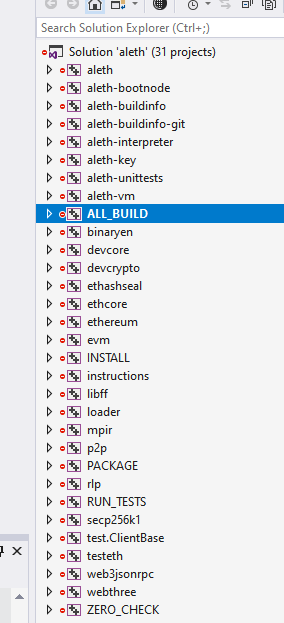
这里我们选择x64,并且使MinSizeRel。读者可以选择Debug或者Release或者其它。
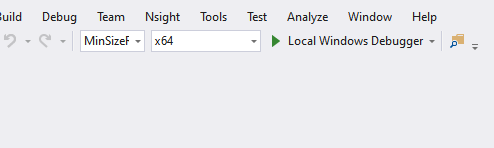
编译
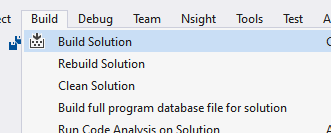
接下来,不出意料地,有error信息。比如下面这一条,c2220 warning treated as error-no ‘object’ file generated.解决方法为下面第二张图片。

解决上面问题有两步:
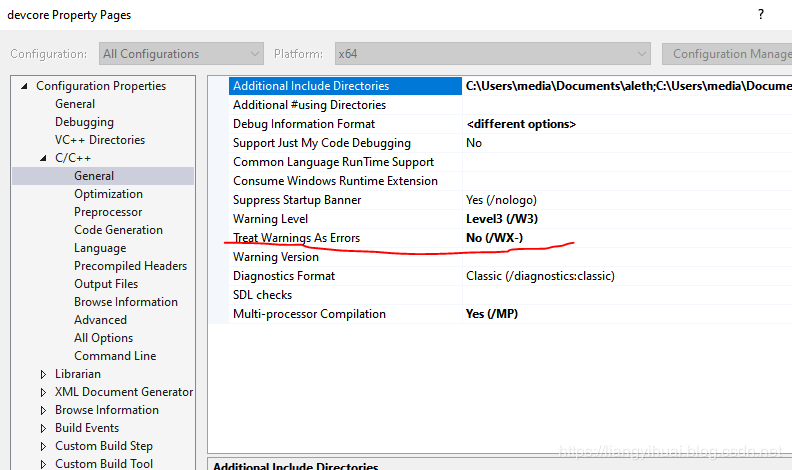
error中有两类,当上面所述的这一类error被纠正之后,第二类自己消失了。下面便是编译成功的信息。
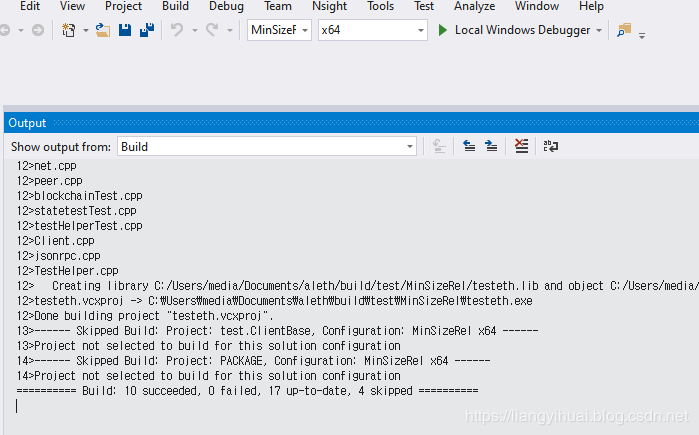
下面我们试一下执行编译生成的文件,表示咱编译成功了。
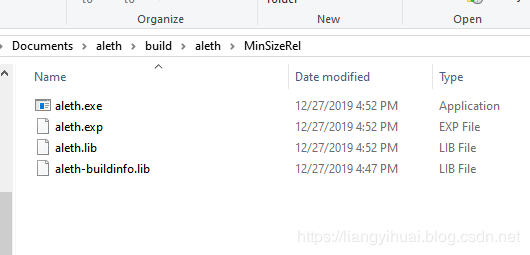
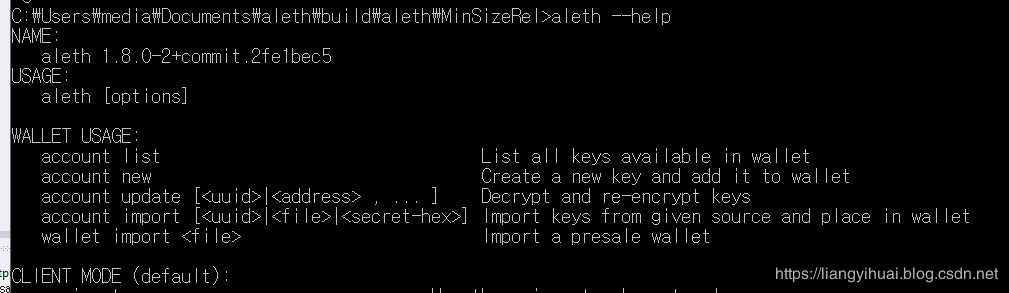
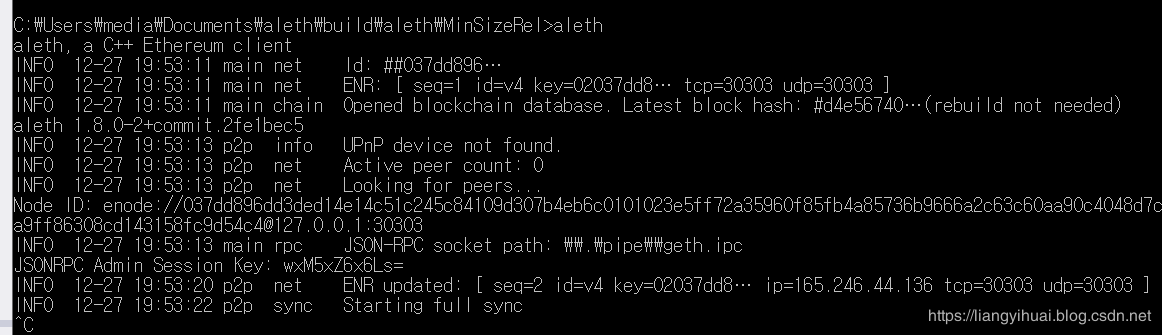
谢谢
作者:蜗牛爱上星星
相关文章
Vanora
2020-07-25
Valencia
2020-07-04
Faustine
2020-07-01
Serepta
2021-06-02
Amber
2020-05-26
Dreama
2020-06-22
Tanisha
2020-01-26
Tia
2023-07-21
Chipo
2023-07-21
Posy
2023-07-22
Rhea
2023-07-28
Kathy
2023-07-28
Nora
2023-07-28
Pandora
2023-07-28
Tani
2023-07-28
Malinda
2023-08-08
Diane
2023-08-08
Kefira
2023-08-08